Win 7 není aplikace win32. Co je Win32: základní pojmy a jednoduché metody pro eliminaci chyb, ke kterým dochází
Uživatelé operačního systému MS Windows se někdy musí potýkat se situací, kdy při pokusu o spuštění spustitelného souboru systém zapíše: Soubor nebo program není aplikace win32. Co dělat v tomto případě pro spuštění programu?! Existuje několik možností, jak problém vyřešit.
Nejčastěji je příčinou problému nekompatibilita spouštěného softwaru s aktuální verzí systému Windows. Například nástroj podporuje pouze „sedm“ a starší verze a vy se jej pokoušíte spustit na „osm“ nebo „desítku“.
Obvykle v tomto případě, abyste opravili chybu „Soubor není aplikace win32“, stačí jej spustit v režimu kompatibility. Chcete-li to provést, klikněte na něj pravým tlačítkem myši a vyberte „Vlastnosti“:
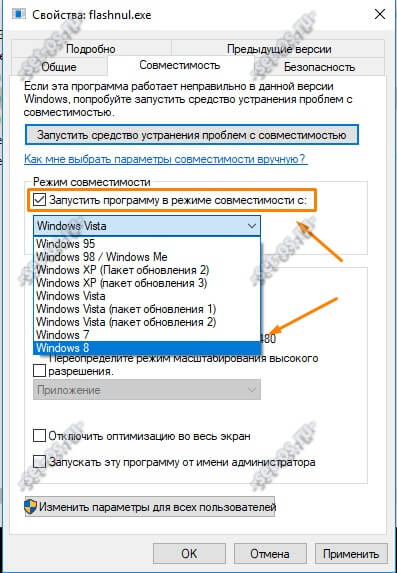
Na kartě „Kompatibilita“ budete muset nejprve zaškrtnout políčko „Spustit program v režimu kompatibility pro:“ a poté v seznamu operačních systémů vybrat ten, ve kterém tento program rozhodně funguje bez problémů. Klikněte na tlačítko „OK“ a spusťte aplikaci znovu. Obvykle poté vše funguje jako hodinky.
Poznámka:
1. Pokud řešení nepomůže, zkuste nainstalovat nejnovější verzi balíčků Microsoft .NET Framework a Visual C++ Redistributable.
2. Příčinou chyby souboru EXE „Není to aplikace win32“ může být také virus. Zde je návod, jak to zkontrolovat. Stiskněte kombinaci kláves Win+R, zadejte příkaz regedit a klikněte na OK. Zobrazí se okno Editoru registru, ve kterém otevřete větev:
HKEY_LOCAL_MACHINE\SOFTWARE\Classes\exefile\shell\open\command
Na pravé straně editoru byste měli vidět dvě možnosti:

Obojí musí mít smysl "%1" %*. Pokud je zapsáno něco jiného, změňte hodnotu na správnou a restartujte operační systém.
Nezahrávejte si s registrem – použijte aplikaci AVZ:
3. Pokud nic z výše uvedeného nepomohlo, je mi upřímně líto, ale s největší pravděpodobností je váš spustitelný soubor EXE poškozen. Zkuste si ji stáhnout z jiného zdroje nebo najít jinou verzi – někdy to opravdu pomůže.
Při spouštění některých aplikací se může uživatel setkat s touto softwarovou závadou.
Systém nemůže spustit soubor exe pod 32bitovou verzí systému Windows.
Hlavní důvod Toto selhání znamená spuštění programu, který není kompatibilní s vaším operačním systémem. To znamená, že program může být navržen pro 64bitovou verzi Windows, novější verzi OS nebo pro zcela jiné prostředí Linux, Mac OS, DOS atd. Aplikace není multiplatformní.
To ale není jediný možný důvod. Možná byl nějaký nezbytný programový soubor zodpovědný za kompatibilitu smazán virem, antivirem nebo samotným uživatelem, neúmyslně nebo záměrně. Zvažme pravděpodobné eliminační metody poruchy.
Jak řešit problémy
V případě nekompatibility nespěchejte s přeinstalací OS. Nejprve zkuste spustit tuto aplikaci po restartu OS.
Problém zůstává - zkuste jej otevřít v provozním režimu s jiným systémem. Chcete-li to provést, klepněte pravým tlačítkem myši na ikonu aplikace. IN" Vlastnosti» otevřít kartu « Kompatibilita", zkuste spustit v režimu kompatibility jeden po druhém v jednom z navrhovaných OS a zaškrtněte políčko spustit jako správce. 
Opět nepomohlo - zkontrolujte aktualizace OS, nainstalujte nejnovější možnou verzi Microsoft.Net Framework a Visual C++.
Prohledejte systém pro viry. Přeinstalujte samotný program, vypněte na chvíli antivirus a zkuste jej znovu spustit.
Dalším způsobem je provést změny v systémovém registru. Otevřete editor registru pomocí příkazu regedit v okně" Vykonat"(Win+R). 
Jdeme po cestě:
Nastavte hodnotu na " "%1" %*» pro oba parametry, které jsou tam uvedeny, takže to skončí tak, jak je znázorněno na obrázku. 
Restartujte počítač a zkuste aplikaci otevřít znovu.
Pokud to nefunguje, stáhněte a spusťte program z jiného zdroje - chyba možná spočívá ve zdrojovém kódu samotného softwaru. Pokud je to možné použijte původní verzi aplikace, aniž by se uchýlili k pochybným hackerům a pirátským verzím.
Pokud byl tento program dříve spuštěn, ale v určité fázi se tato chyba začala objevovat, zkuste vrátit systém zpět do bodu obnovení do okamžiku, kdy ještě fungoval.
Žádná aplikace není imunní vůči chybám. Některé chyby se ale objevují pravidelně a někteří zkušení uživatelé je dobře znají. Pozoruhodným příkladem je vyvolání výjimky „aplikace není aplikace Win32“. Systém píše, že aplikace jím není vnímána a není to dvaatřicetibitová aplikace Win32. Na obrazovce se objeví okno podobné tomuto:
Pojďme si poukázat na možné příčiny této chyby při spouštění aplikace:
- Spouštěný program ve skutečnosti nemá 32bitové adresování.
- Soubor programu je poškozen a Win32 jej nedokáže identifikovat jako svou aplikaci.
- Virus poškodil položky registru související s touto aplikací.
- Program postrádá některé další knihovny, aby běžel normálně.
- Načtení aplikace brání antivirový program.
Všechny tyto faktory mohou způsobit výskyt tohoto typu chyby. V naší poznámce naznačíme několik způsobů, jak s tímto problémem bojovat. Pokud nepomáhají námi nabízené recepty, zkuste hledat další informace na internetu. Ale většina případů spadá do našich doporučení.
Příčinou problému je virus
Virus dokáže změnit záznam v registru tak, že při spuštění potřebné aplikace se spustí i nějaký škodlivý kód.
Při další relaci čištění může antivirus odstranit tento doplněk a zároveň celý odpovídající záznam v registru. V takovém případě Win23 zapomene na existenci vaší aplikace a zobrazí zmíněnou chybovou hlášku. Situaci můžete napravit pomocí speciální utility Win32, která je jakýmsi lékem na všechny problémy tohoto druhu. Název programu je exefix.reg a můžete si jej stáhnout zde: http://idej.net.ua/engine/download.php?id=2. Alternativou k této opravě registru je nástroj vyvinutý společností Kaspersky Lab - http://support.kaspersky.ru/viruses/disinfection/3732 .
Existuje velmi jednoduchý způsob, jak zjistit, zda je zdrojem problému virus nebo příčina spočívá v něčem jiném. Musíte jít na pobočku registru HKEY_LOCAL_MACHINE\SOFTWARE\Classes\exefile\shell\open\command a zkontrolujte obsah klíče. Pokud je na tomto místě něco jiného než řádek „%1“ %* , jako na obrázku:
To znamená, že byste měli tuto hodnotu opravit nastavením na řádek „%1“ %* . Tato akce pomůže opravit nešťastnou chybu Win32.
Jiné možné příčiny
Častou příčinou popsaného problému je poškození souboru exe. Soubor může být poškozen stejným virem nebo jiným způsobem. Hlavní je, že Win32 už nechápe, že je před ním nějaký program a ne jen smetí na disku. Situaci je snadné napravit – je potřeba znovu nainstalovat aplikaci Win 32.
Může se stát, že program ve skutečnosti není aplikací Win32. Začínající uživatelé počítačů si často pletou význam ikon programu a snaží se spustit například datový soubor. Někdy Win32 vydá víceméně jasné varování a někdy napíše, že program není program, jako v případě, který zvažujeme. Takto vypadají přípony spustitelných souborů v různých operačních systémech:
- Exe - Win32.
- Deb je Linux z nejběžnější rodiny distribucí Debian.
- Dmg - pro Macintosh.
Moderní programy Win32 jsou zřídka zcela nezávislé aplikace. K jejich spuštění jsou zpravidla vyžadovány další knihovny, které jsou buď součástí operačního systému, nebo instalované samostatně. Příklady takových knihoven jsou běžné sady systémových programů společnosti Microsoft.
Odpovědi:
TU-154:
Tato zpráva znamená, že buď aplikace není aplikací pro Windows (je určena pro jiný operační systém - např. OS/2 nebo Linux), nebo je soubor poškozen (poškozen, nedostatečně stažen...). V prvním případě musí být spuštěn pod OS, pro který je určen, ve druhém je nutné obnovit původní soubor.
Yu.A. Peysachovič:
V žádném případě. Je to jen DOSový program nebo programový soubor, který vůbec neběží.
Odpůrce:
"Není aplikace Win32." Možná PDP-11, ZX-Spectrum, BSD, DOS aplikace, nebo jen smetí. Pokud píše o EXE souboru, je s největší pravděpodobností poškozen při kopírování, poškozen virem nebo nesprávně „vyléčen“ antivirem.
Kuzněcov Jura:
Zdá se, že tento exe soubor je jednoduše poškozený nebo málo stažený.
Kapuce:
Může to být spustitelný soubor z Windows pro jinou platformu (CE, Pocket atd.).
Darth Emil:
Tento program je aplikací pro DOS, tzn. NE 32 bit. Potřebujete emulátor.
Alexey:
To znamená, že se pokoušíte dát Windows poškozený (nebo dokonce úplně šílený) soubor a pokoušíte se jej spustit jako program.
Toli@n:
Faktem je, že by to mohl být virus – nazývaný také Win32. Ale v podstatě je vše správně, soubor je poškozený.
Chytrý chlap:
Chlapi, ne tak docela. EXISTUJÍ 16bitové aplikace Windows, které se chovají tímto podivným způsobem. Typickým příkladem je hra Lines98. Sám to nehraju, ale sekretářky si občas musely dělat poznámky. Takže tato hra, která normálně funguje ve Windows98, odmítá běžet ve WindowsXP, dává přesně hlášku „Není aplikace Win32“ popsanou výše v otázce a režim kompatibility nepomáhá. Bohužel vám neřeknu, jak vyhrát s malým krveprolitím - nevím. No, hlavní je instalace dvou operačních systémů nebo Virtual PC. I když jde samozřejmě o střílení vrabců z děla.
Xpert:
Stejný problém s hrami NFS 3.4 při spuštění pod Win2k/XP
Desamar:
Problém je v tomhle. Pokud se po „léčbě“ antivirem (v mém případě Kaspersky) zobrazí zpráva „#$%.exe není aplikace Win32“, zkuste se podívat, co je napsáno v klíči registru HKEY_LOCAL_MACHINE\SOFTWARE\Classes\exefile\ shell\open\command Pokud je v řádku "%1" %* něco jiného, zkuste vytvořit soubor s příponou *.reg s následujícím obsahem =============== ZAČÁTEK ============ REGEDIT4 @="\"%1\" %*" ============== KONEC========== === a spusťte to. Když budete požádáni o přidání parametru do registru, odpověď je [Ano]. Doufám, že vám to ušetří přeinstalaci systému.
Sergey:
Po instalaci Kaspersky Anti-Hacker Firewall v1.7.130.0 nastala stejná situace, jak popisujete!!! Dříve spuštěné programy se odmítají spustit!!! Říká: "Není to aplikace Win32." Klikněte pravým tlačítkem na soubor a zrušte zaškrtnutí políčka: "Chraňte svůj počítač před neoprávněnými akcemi těchto programů."
Lojka Varenya:
V tomto případě existují 2 možnosti, jak se chyby zbavit. Nebo Windows poškodil soubory, v takovém případě je třeba jej znovu nainstalovat. Druhou možností je virus. Musíme se zbavit viru. Osobně jsem přeinstaloval PC a vše fungovalo.
Ibod:
Pomohla mi změna větve registru. Díky za nápad.
Dimrun:
Ve skutečnosti se jedná o virus W32.Jeefo. Informace zde: http://www.kaspersky.ru/find?words=w32.Jeefo&search=1
Kirill:
Pomohla mi i změna pobočky registru. Díky za nápad.
Háček:
A pokud jsou na jednom stole dva počítače, jeden z nich je notebook a na něm je disk a vše co je na něm se otvírá a houpe, tak v nemocnici jen napíše, že to není aplikace win32. Co k tomu můžete říct?
Ivan:
Často se to stávalo takto: objevilo se modré okno s pozdravem a počítač úplně zamrzl. Po kontrole disku C: se Win spustily z chráněného režimu. Stáhl jsem si tzv. SP3 rus vyvěšený někde na webu. Problém v podstatě zůstal. Ještě jednou se ale po kontrole objevila hláška: nějaký soubor je poškozen, vložte disk s Win SP2. Vložil jsem to a kliknul na OK. Windows se přestal načítat a na černé pozadí napsal, že nemůže najít soubor. Přeinstaloval jsem Win SP2 a naformátoval disk C:. Nyní se ale nespustí všechny soubory, které jsou ve složkách *exe, zobrazí se zpráva: *.exe není aplikace Win32. Většinu běžných souborů nelze zobrazit - buď se neotevřou, nebo hlásí chybu.
zdravím vás!
V operačním systému rodiny Windows může při spuštění jakéhokoli již nainstalovaného programu nebo právě staženého nebo z disku staženého distribučního balíčku dojít k chybě "...není aplikace Win32".

Podívejme se blíže na to, proč se tato chyba zobrazuje a jak vyřešit problém s aplikací nebo distribucí programu nebo hry, která kvůli tomu nefunguje.
„Není aplikace Win32“ – důvody pro tuto zprávu
Na základě zprávy, která je uvedena v textu chyby, můžeme vyvodit velmi jednoznačný závěr: podle operačního systému je spuštění tohoto souboru nemožné, protože. Přestože je spustitelný, z toho či onoho důvodu není určen pro 32bitovou verzi operačního systému Windows.
Důvodů, proč operační systém k takovému závěru dospěl, ale může být celá řada. Podívejme se na ně podrobně:
- Zhroucení OS Windows– pokud systém nějakou dobu běží, byly na něm spuštěny aplikace náročné na zdroje, byly nainstalovány programy, pak má smysl restartovat počítač, aby se obnovilo systémové prostředí.
- Program nebo distribuce byla vytvořena výhradně pro 64bitový systém– v tomto případě se vyplatí stáhnout verzi obslužného nebo programového distribučního balíčku, která je určena pro 32bitovou verzi operačního systému.
- Program\distribuce není pro Windows– Kromě Windows existují další operační systémy. Může to být dávno zastaralý MS-DOS, stejně jako Linux nebo Mac OS. Ujistěte se, že je nástroj vytvořen tak, aby fungoval pod systémy řady Windows.
- Soubor je poškozen virem– poměrně častý jev, kdy se škodlivé prvky pokoušejí infikovat legitimní spustitelné soubory a nakonec vedou k úplné nefunkčnosti těchto souborů.
- Antivirové akce– některé antiviry, když detekují malware v souboru, zcela zablokují přístup k němu z operačního systému. V důsledku toho operační systém nemůže získat přístup k souboru a dojde k závěru, že se nejedná o aplikaci vytvořenou pro něj.
- Chyba v registru operačního systému Windows– v nastavení samotného OS byly změněny parametry, které jsou zodpovědné za interakci se spustitelnými soubory. To je často způsobeno viry a jiným malwarem.
- Chybí soubory, které jsou součástí programu– programy a instalační distribuce mají někdy mnoho základních souborů. A nepřístupnost těchto souborů při pokusu o spuštění hlavního spustitelného souboru může vést k popsané chybě.
- OS Windows postrádá systémové komponenty– některé aplikace vyžadují ke svému provozu další součásti, které nemusí být ve výchozím nastavení přítomny v operačním systému. Mezi nimi: Net Framework, Visual C++, Java knihovny.
- Spouštěný soubor má chybu ve struktuře– Poměrně častý je i případ, kdy soubor nebo distribuce stažená z internetu byla stažena s chybou. Totéž platí pro soubory spouštěné z disků a dalších nepříliš spolehlivých paměťových médií.
- Nelicencovaný software– pokud si z internetu stahujete tzv. neoficiální autoinstalátory, softwarové sady a podobně, pak se připravte na to, že při pokusu o instalaci nebo použití takových věcí nakonec narazíte na parsovatelnou chybu.
- Nainstalovaná verze operačního systému Windows– pokud máte na svém PC nebo notebooku nainstalované určité sestavení Windows (které není oficiální), pak se tato chyba může vyskytovat i u něj spolu s dalšími projevy nestability provozu.
Nyní, když jsme zjistili hlavní důvody, proč se chyba „Není aplikace Win32“ vyskytuje, přejdeme k její opravě.
Oprava chyby „Není to aplikace Win32“.
Protože Existuje poměrně mnoho důvodů pro chybu, která se objevila, takže ji vyřešíme postupně a provedeme kroky krok za krokem, jejichž seznam je uveden níže. Jeden z nich pravděpodobně zcela vyřeší problém s chybou „Není to aplikace Win32“.
- Stojí za to začít něčím jednoduchým, konkrétně restartováním počítače. Je docela možné, že nadměrné zatížení PC a jeho dlouhodobý provoz negativně ovlivnily procesy probíhající v hloubce operačního systému a jeho interakci s hardwarovými součástmi systému.
- Zkontrolujte požadavky programu nebo hry, kterou spouštíte. Pokud máte 32bitový operační systém () a požadavky naznačují, že musí být 64bitový, pak přirozeně nebude fungovat nic. Jediné, co zde pomůže, je přeinstalace do 64bitové verze Windows.
- Vyplatí se zkontrolovat, zda jsou k dispozici všechny soubory spouštěného programu. Pokud si nejste jisti, jednoduše přeinstalujte program a vědomě si stáhněte distribuční sadu ze spolehlivého zdroje, například z oficiálních webových stránek.
- Prohledejte svůj operační systém na přítomnost virů. Vždy používejte nejnovější verzi svého antiviru s aktuálními antivirovými databázemi. Pokud antivirus nepoužíváte nebo při skenování nic nenajde, pak by bylo dobré zkontrolovat systém nějakým doplňkovým přenosným antivirovým skenerem. Osvědčilo se to – použijte to.

- Zkontrolujte, zda antivirový program neblokuje spouštěný soubor nebo jiné soubory, bez kterých není možné spustit spouštěnou utilitu nebo hru. Chcete-li to provést, dočasně vypněte antivirový program.
- Zkuste spustit soubor „problém“ jako správce. Chcete-li to provést, klepněte na něj pravým tlačítkem myši a v kontextovém menu vyberte příslušnou položku.

- Vyplatí se také zkusit spustit požadovaný soubor, který za normálních podmínek způsobí chybu, v režimu kompatibility se starším operačním systémem Windows. Chcete-li to provést, otevřete vlastnosti souboru\zástupce, klepněte na něj pravým tlačítkem myši a klepněte na položku Vlastnosti. V okně, které se zobrazí, přejděte na kartu Kompatibilita a tam zaškrtněte odpovídající položku, z rozevíracího seznamu níže vyberte dřívější verzi operačního systému a klikněte OK pro uložení nastavení.

Zkuste soubor spustit znovu.
- Zkontrolujte příponu souboru, je docela možné, že se pokoušíte spustit program, který není určen pro Windows. Nejoblíbenější a tedy i často se vyskytující rozšíření pro spustitelné soubory je - exe.
Poznámka: Pokud se ve vašem systému nezobrazují přípony souborů, materiál vám pomůže.
- Vyplatí se zkontrolovat systémový registr, zejména řádek zodpovědný za přidružení spouštění spustitelných souborů v systému. Otevřete Editor registru () a přejděte na:
HKEY_LOCAL_MACHINE\SOFTWARE\Classes\exefile\shell\open\command
Měly by existovat dvě hodnoty, které jsou podrobně popsány na obrázku níže:

Pokud ve vašem případě existují významné rozdíly, jsou uvedeny cesty k některým souborům, opravte tyto položky a zadejte hodnoty uvedené výše.
- Zkontrolujte všechny systémové soubory Windows, to se provádí v okně příkazového řádku Windows, které musí být spuštěno jako správce ().
Zadejte příkaz "CHKDSK /F"(bez uvozovek), klikněte Vstupte a počkejte na dokončení postupu.
- Systém může mít chybějící/zastaralé další součásti. Nezapomeňte si komponenty stáhnout z webu společnosti Microsoft Microsoft NET Framework A Microsoft Visual C++.
Při stahování možná budete muset zadat bitovou hloubku. V případě 32bitové verze operačního systému zadejte x86 a v případě 64bitové verze - x64.
Pokud máte 64bitový operační systém, nainstalujte komponenty pro 64bitovou i 32bitovou verzi současně.
- Pokud stažený soubor/distribuce zobrazuje chybu, pak má smysl zkusit jej stáhnout prostřednictvím jiného prohlížeče, z jiného internetového zdroje, jiné verze nebo s vypnutým antivirem. Poslední jmenovaný je relevantní pro ty antiviry, které skenují veškerý internetový provoz a neutralizují vše podezřelé ve fázi stahování.
- V případech, kdy již nainstalovaný program odmítne fungovat a zobrazí se „Není to aplikace Win32“, může pomoci standardní funkce obnovení systému. Implement, u kterého tento problém nebyl pozorován.
- Nepoužívejte různá sestavení systému Windows. Stabilita těchto řešení je nepředvídatelná, zejména po instalaci oficiálních aktualizací Windows, které samozřejmě nebyly testovány se všemi úpravami v systémových souborech, které provedli autoři konkrétního sestavení Windows.
Stručné shrnutí
Jak vidíme, existuje mnoho důvodů, proč se zobrazí okno s chybou „Není to aplikace Win32“. S kompetentním a promyšleným přístupem však může tento problém překonat každý uživatel. Stačí se řídit podrobnými pokyny, které jsou součástí tohoto komplexního materiálu.




